
- •Ableton Live 8 учебник
- •Настройка Установка Asio4all
- •Первый запуск Ableton Live
- •Освоение основных возможностей Live (режим аранжировки)
- •Режим аранжировки
- •Ableton Live добавление плагинов на трек
- •Ableton Live миди клип
- •Редактирование
- •Ableton Live браузер
- •Ableton Live создание бита
- •Ableton Live сохранение проекта
- •Ableton Live автоматизация
- •Ableton Live работа с главным окном
- •Ableton Live верхний бар
- •Посылы и возвраты
- •Ableton Live параметры миди клипа
- •Ableton Live параметры аудио клипа
- •Ableton Live использование midi устройств
- •Аудиоэффекты
- •Инструменты
- •Midi-эффекты
Ableton Live верхний бар
![]()
Tap Tempo - наведите курсор мыши и начните настукивать темп (он будет задан в (2)). Функция, позволяющая вручную "набить" необходимый темп. Кликнув 4 раза (по разу на каждую долю), программа высчитает средний темп, исходя из ваших ударов. Можно назначить эту функцию на миди контроллер или клавиатуру компьютера для удобства. Функция полезна для живых выступлений. Чтобы подогнать темп программы под темп внешних источников звука (виниловые, CD-проигрыватели).
Tempo - основной темп проекта (количество ударов в минуту). Этот темп не действует только в тех случаях когда:
Ableton Live получает темп от внешнего источника.
Ableton Live подключён по ReWire в режиме Slave.
Проигрывется клип дающий мастер темп.
Tempo Nudge - небольшое, временное замедление/ускорение темпа проекта. Это удобно для точной подстройки с внешним ритмом.
Time Signature Numerator - размер проекта, количество долей в одном такте. Большинство танцевальной музыки построено на размере 4/4, то есть 1 такт состоит из 4х четвертных долей.
Metronome - нажмите на эту кнопку чтобы активировать метроном. Во время воспроизведения он будет издавать указанный темп проекта. Громкость зависит от указанной громкости предпрослушки на мастер-канале (по умолчанию параметр синего цвета). Если нажать на кнопку зажав клавишу Ctrl, то можно устанавливать отсчет перед записью.
![]()
1. Follow - воспроизведение вместе с прокруткой главного окна.
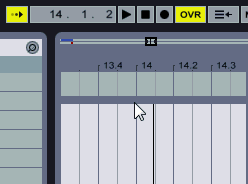
2. Arrangement Position - место нахождения точки воспроизведения. Первое число номер такта, второе доля, третье 1/16 доли.
3. Play, Stop, Rec - воспроизвести, остановить, включить запись (о записи позже). [Пробел] Старт/Пауза, [Shift + Пробел] Продолжать проигрывание с места остановки. Двойное нажатие по кнопке стоп, перенесёт полосу проигрывания в начало проекта.
4. Overdub - включение/выключение возможности записи нот миди клипов по верх старых, дополняя ноты в миди клипе или заменяя на новые (о записи позже). Если опция включена, то к существующим нотам будут добавлены вновь сыгранные, если выключена, та старые будут заменены на новые.
5. Back to Arrangement - возврат активности автоматизации при её нарушении. См. в статье Ableton Live автоматизация (клавиша F10).
6. Quantization Menu - выбор глобальной квантизации. Кантезация необходима для избежания ритмических ошибок при во время проигрывания клипов. По умолчанию выбрано значение 1 Bar. Это означает, что если вы запустите клип в режиме Session View, то программа дождется начала нового такта и только тогда запустит этот клип.
7. Draw Mode Switch - включение режима прорисовки нот, анимации карандашом. Режим рисования удобен для редактирования автоматизации. [Ctrl + B]/[Cmd + B] hежим рисования.
![]()
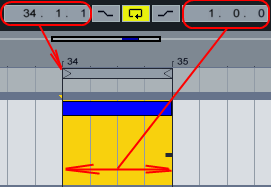
Loop Start - начало цикла. Можно в ручную изменить значение.
Punch-In - здесь устанавливается начало места, откуда пойдет запись (это место начало цикла). То есть своеобразная автоматизация записи.
Loop - включение зацикливания.
Punch-Out - здесь устанавливается место, где закончится автоматизированная запись (это место конец цикла). То есть своеобразная автоматизация записи.
Loop - концовка цикла. Можно в ручную изменить значение.
![]()
Computer MIDI Keyboard - включение возможности игры на компьютерной клавиатуре. Активируйте эту функцию для того, чтобы использовать клавиши вашей компьютерной клавиатуры как миди-клавиатуру. B таком случае английская клавиша "A" становится нотой "До", a для того чтобы переключать октавы вверх и вниз используйте "z" и "x".
Key Map Mode - программирование клавиш клавиатуры (см. статью Ableton Live програмирование). Когда эта кнопка активна, можно назначать доступные параметры на клавиши вашей компьютерной клавиатуры. Для этого активируйте этот режим, нажмите на необходимый доступный параметр, а затем на клавишу вашей клавиатуры. Затем необходимо выйти из этого режима.
MIDI Map Mode - программирование MIDI устройств (см. статью Ableton Live програмирование). Когда эта кнопка активна, можно назначать доступные параметры на миди-контроллер. Для этого активируйте этот режим, нажмите на необходимый доступный параметр, а затем на клавишу вашей миди-клавиатуры или задействуйте фейдер. Затем необходимо выйти из этого режима.
CPU Load Meter - показатель нагрузки на центральный процессор компьютера. Сильно загружают процессор сложные эффекты и инструменты. Особенно отдельно установленные. Если во время вашего сета процессор сильно загружается, то возможно зависание компьютера, следите за нагрузкой при живом выступлении.
Hard Disk Overload Indicator - показатель уровня чрезмерной загрузки жесткого диска. Этот индикатор горит, когда программа не может загрузить необходимые файлы с жесткого диска. Обычно за этим следует проблемы в звучании: остановка звука, "захлёбывание". Иногда такое бывает из за слишком большого количества запущенных клипов.
Ableton Live Groove
Использование Groove
Грув (Groove) - некий основной ритмический рисунок определенного музыкального стиля (направления), в других секвенсорах грув может называться свингом. Как правило грув включает в себя бит, бас или и то и другое вместе..
В восьмой версии Ableton Live появился новый движок грува, который содержит большое количество шаблонов: Hip Hop, Logic, MPC, Swing и пр.
Самый простой способ использования библиотеки грувов - это перетаскивать пресеты из браузера прямо на Ваш клип. При этом незамедлительно применяются временнЫе характеристики грува к Вашему клипу.
Грув используется как на миди-треках, так и на аудио-треках (если включены Варп-маркеры).
Применение параметров Грува
Для того, чтобы открыть меню грува, нажмите на волнистый значок:
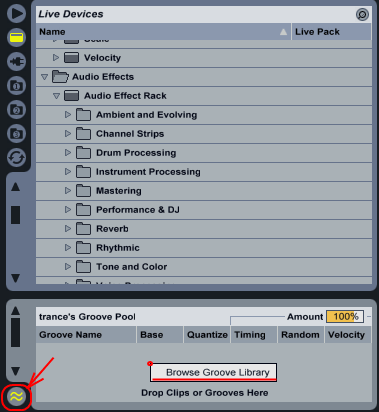
Затем в появившемся окне щёлкните правой кнопкой мыши по пустому месту и выберите Browse Groove Library (см. рисунок выше). Вследствие этого в браузере откроется библиотека грувов, выберите любой, и он появится в окне грува (см. рисунок ниже):
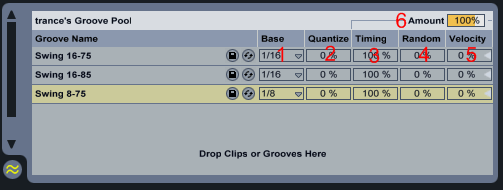
Base (основа) - определяет интервалы времени, относительно которых будут измеряться "ноты" грува (к каким долям такта будет привязка). 1/4 значит, что позиции всех "нот" в файле грува сравниваются с ближайшей четвертной (1/4) отметкой временной сетки, и все ноты в любых клипах, которые привязаны к данному груву, будут смещены пропорционально значению параметра. Ноты грува, которые стоят точно по сетке, не перемещаются вообще, так что соответствующие ноты в клипе также не будет перемещены;
Quantize (квантизация) - регулирует величину "прямой" квантизации, которая применялась до применения грува. На значении 100%, ноты клипа будут отрезаны до ближайшего значения ноты, которое выбраны в качестве основы (Base). На 0% изменений не будет;
Timing - регулирует воздействие шаблона Groove на временную составляющую любых использующих его клипов;
Random - добавляет случайные отклонения по времени. Низкие значения могут применяться к электронным лупам для придания "живости" звучанию (humanize;
Velocity (чувствительность) - обратите внимание на то, что этот слайдер идет от -100 до +100. При отрицательных значениях эффект чувствительности грува будет перевернут; громкие ноты будут звучать спокойнее и наоборот;
Amount (глобальный параметр) - определяет общее воздействие параметров Groove на клип. Обратите внимание, что слайдер увеличивается до 130%, что позволяет преувеличивать эффект грува.
Кроме этого, каждый грув, настроенный "под себя", можно переименовать и отдельно сохранить в библиотеке грувов, нажав на значок дискеты на сохраняемом грув сэмпле.
Применение грува к миди клипу
В программе Ableton Live к каждому миди клипу можно привязать собственный грув. Для этого откройте миди клип и выберите из списка добавленный вами грув (см. рисунок ниже):
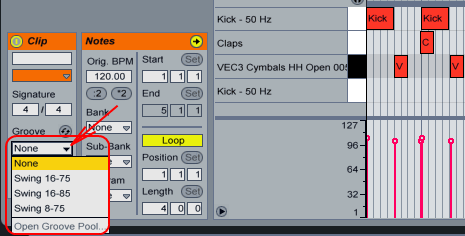
В результате к данному миди клипу применится конкретный грув.
Ниже приведён проект применения грува. Первый миди клип звучит без применения грува, второй миди клип отличается только применённым грувом => ПРИМЕР.
Снятие грува
Программа Ableton Live может снимать понравившийся вам грув с аудиофайлов (например, с лупа). Для этого загрузите луп в главное окно программы, после чего перетащите его в окно грува, в результате в нём появится грув, снятый с данного сэмпла.
Ableton Live работа с Return и мастер каналами
